Nyomtató hozzáadása USB-kapcsolattal a Nyomtatási és faxbeállítások ablaktáblán
![]()
Csatlakoztassa a készüléket az USB-porthoz, és kapcsolja be.
![]() Az [Apple] menüben kattintson a [System Preferences...] (Rendszerbeállítások) elemre, majd válassza a [Print & Fax] (Nyomtatás és fax) lehetőséget.
Az [Apple] menüben kattintson a [System Preferences...] (Rendszerbeállítások) elemre, majd válassza a [Print & Fax] (Nyomtatás és fax) lehetőséget.
![]() A nyomtatók listájából válassza ki az automatikusan észlelt készüléket, és a [
A nyomtatók listájából válassza ki az automatikusan észlelt készüléket, és a [![]() ] jelre kattintva törölje.
] jelre kattintva törölje.
![]() Kattintson a [Delete Printer] (Nyomtató törlése) elemre.
Kattintson a [Delete Printer] (Nyomtató törlése) elemre.
Mac OS X 10.5.x rendszerben kattintson az [OK] gombra.
![]() Kattintson a [
Kattintson a [![]() ] jelre.
] jelre.
![]() Kattintson a [Default] (Alapértelmezett) elemre, és győződjön meg róla, hogy a [Kind] (Típus) beállítás értéke [USB].
Kattintson a [Default] (Alapértelmezett) elemre, és győződjön meg róla, hogy a [Kind] (Típus) beállítás értéke [USB].
![]() Válassza ki a használni kívánt nyomtató nevét.
Válassza ki a használni kívánt nyomtató nevét.
![]() Ellenőrizze, hogy a termék neve megjelenik-e a [Name] (Név) mezőben, és kattintson az [Add] (Hozzáadás) elemre.
Ellenőrizze, hogy a termék neve megjelenik-e a [Name] (Név) mezőben, és kattintson az [Add] (Hozzáadás) elemre.
Opciók használatakor az [Installable Options] (Telepíthető opciók) részen válassza ki az opciót, majd kattintson a [Continue] (Folytatás) gombra.
A hozzáadott nyomtató neve megjelenik a [Print & Fax] (Nyomtatás és fax) részen.
![]() Kattintson a [Quit System Preferences] (Kilépés a rendszerbeállításokból) elemre.
Kattintson a [Quit System Preferences] (Kilépés a rendszerbeállításokból) elemre.